Stable Diffusionで画像を作りたいのに「Warning: caught exception ‘Found no NVIDIA driver on your system.」というエラーが表示されて先に進むことができない!
何が原因でエラーが発生しているのかがよくわからない!
今回はそんな「鎌田」さんからご質問をいただきましたので、トラブルを解決していきたいと思います。
ちなみにご質問の内容は以下のような内容です。「鎌田」さんコメントありがとうございます。
Google Colaboratoryを使っています。
同じような状況が数日前から出ています。コードの一番初めに!pip install tomesdを追記したけど「Warning: caught exception ‘Found no NVIDIA driver on your system.」というメッセージが出ます。
「No module named ‘tomesd’が出てStable Diffusion web 」というメッセージは出なくなりました。
上記の内容は、下記のリンクの記事に来たコメントの1つです。どんな内容から質問に発展したのかを確認されたい方はご覧ください。


それではいってみましょー!
Warning: caught exception ‘Found no NVIDIA driver on your systemってそもそもなに?
結論、システムがNVIDIAドライバーを見つけることができないことから発生するエラーです。
エラーが出るとパニックになるし、さらに英語だと何言ってるのかよくわかんなかったりしますよね?
Warning: caught exception ‘Found no NVIDIA driver on your system.を直訳するとわかりやすいです。
Warning: caught exception ‘Found no NVIDIA driver on your system.は、直訳すると警告: 「システム上に NVIDIA ドライバーが見つかりません」という例外をキャッチしましたという内容になります。
あなたの環境でコードを実行するには、NVIDIAドライバーが見つかるようにしてあげなければ「Warning: caught exception ‘Found no NVIDIA driver on your system.」は出続けてします。
次の項目で、具体的に何をすればエラーが出なくなるのかについてお話していきたいと思います。
エラー解決方法
「Warning: caught exception ‘Found no NVIDIA driver on your system.」のエラーを解決する方法は5つです。

- NVIDIA GPUの存在を確認する
- NVIDIA ドライバーのインストール/更新する
- CUDA バージョンの互換性を確認する
- NVIDIA ドライバーを再インストールする
- 環境を確認する
1つ1つ解説していきたいと思います。
NVIDIA GPUの存在を確認する
あなたのお使いのパソコンやシステムにNVIDIA GPUが搭載されていることを確認します。
例えば、ローカル環境でStable Diffusionを実行しようと思ったら、パソコンのデバイス仕様を確認することでGPU内容を確認できます。
ちゃんとGPUが存在し、認識されているかを確認してください。
NVIDIA ドライバーのインストール/更新する
NVIDIA GPUの存在を確認できたら、ドライバーを最新かどうかを確認してください。
NVIDIAドライバーが不具合を起こしているかもしれないので、ドライバーを更新してください。
NVIDIAドライバーは、公式サイトからダウンロードできます。→https://www.nvidia.com/Download/index.aspx
CUDAバージョンの互換性を確認する
PyTorchなどのライブラリを使用している場合は、インストールされているCUDAバージョンが、使用しているPyTorchのバージョンと互換性があることを確認してください。
例えば、CUDA 9.1がインストールされている場合は、必ずCUDA 9.1でコンパイルされたバージョンのPyTorchをインストールしてください。
NVIDIA ドライバーを再インストールする
ドライバーがインストールされていても最新であるにもかかわらず、システムがドライバーを見つけられない場合は、インストールに問題がある可能性があります。
一度、NVIDIAドライバーをアンインストールしてから再インストールしてみてください。
環境を確認する
DockerやWSL2などの仮想環境を使用している場合は、NVIDIA ドライバーが正しくインストールされており、これらの環境内でアクセスできることを確認してください。
ドライバーを機能させるには、特定のバージョンのドライバーをインストールするか、特定の構成を使用する必要がありますので確認変更してみてください。
Google Colaboratoryで発生した場合の解決方法
では、質問者さんのようにGoogle Colaboratoryを使用中に「Warning: caught exception ‘Found no NVIDIA driver on your system.」が発生した場合はどうしたらいいのか。
以下の4つのポイントを確認してみてください。

- GPUの割り当てを確認する
- GPUが利用可能かを確認する
- 時間をおいて再試行
- Colab Proするしかないかも…
1つ1つ解説していきましょー。
GPUの割り当てを確認する
Colabのノートブック上で、画面上部にあるメニュー欄にある「ランタイム」 > 「ランタイム タイプの変更」 を選択します。
「ハードウェア アクセラレータ」で「GPU」が選択されていることを確認します。そうでない場合は、それを選択し、変更を保存します。
また、メニュー欄にある「編集」 > 「ノートブックの設定」からノートブック個々の設定を変えることもできます。
GPUが利用可能かを確認する
ノートブックがGPUを使用するように設定されていることを確認した後、新しいセルで次のコードを実行することでGPUが利用可能であることを確認できます。
# 利用可能か確認するコード
!nvidia-smi
このコマンドはGPUに関する情報を返す必要があります。エラーが返された場合は、GPU が現在利用できないことを意味します。
時間をおいて再試行
GPUが使用できない場合は、後で再試行することで使えるようになる場合があります。
Google ColabでのGPUの使用は、現在のみんながどれぐらいつかっているのか応じて変化する可能性があります。
Colab Proするしかないかも…
無料版のGoogle Colaboratoryを使用している場合は、GPUの制限が厳しくなっています。
以前は、Stable Diffusion Web UI AUTOMATIC1111を無料版で使用していても問題ありませんでしたが、2023年4月20日以降、Google Colab(無料版)で警告で出るようになったり、画像生成AIブームでみんなが使いまくっていたというのが原因ではありますが、いろいろ無料版の制限が厳しくなっているというのが現状です。
「Warning: caught exception ‘Found no NVIDIA driver on your system.」エラーが表示される場合は、GPUの利用制限がかかってしまっている場合もあるので、Google Colaboratoryを使用して画像を作っていきたいのであれば、有料プランに課金するしか今後はないのかもしれません。
もちろん、それでも今後の世の中の動向次第で、変更になる可能性は十分考えられますので、そのたびに柔軟に動けるようにGoogle Colaboratoryに頼らない方法も模索しておくのも1つの手ですね。
GPUが利用可能な場合でも、Google Colaboratoryというプラットフォームの性質上、使用制限がある可能性には注意してください。
例えば、コードがGPUメモリを大量に使用すると、セッションが切断される可能性があります。
使用制限があるんだという認識は持っておいてください。
まとめ
Google Colaboratory(Colab)はクラウドベースのプラットフォームで、PythonのJupyterノートブック環境を提供し、対話型の機械学習やデータ分析が可能です。しかし、”Found no NVIDIA driver on your system”というエラーは、GPUリソースを使用しようとするコードが実行されたときに、ColabがセッションにGPUを割り当てていない場合に発生します。この問題を解決するためには、GPUが使用可能な状態になっているかを確認してください。もし、GPUの使用制限がかかっていたらColab Proへのアップグレードを検討しなければいけないかもしれません。
では、最後に本記事の内容を簡単にまとめましょう。
簡単まとめ
- Warning: caught exception ‘Found no NVIDIA driver on your system.は、直訳すると警告: 「システム上に NVIDIA ドライバーが見つかりません」という例外をキャッチしましたという内容になります。
- NVIDIAドライバーを認識できるようにしてあげる必要があります。
- Google Colaboratoryを使用している場合は、GPUが使えるようになっているか確認してください。
この記事を気に入っていただけたら、コメントやシェアをしていただけるととても励みになります!これからも、生成系AI「Stable Diffusion」の情報を発信していきますので、たまにサイトをチェックしていただけると、とっても嬉しいです(‘ω’)ノ。
SNSのフォローボタンを、ポチってくれるとめっちゃ嬉しいです👍
ではでは、最後までご覧いただきありがとうございました。

Twitter:@Uriuri_writer
Follow @Uriuri_writer
Instagram:@uriuri_writer
Instagram


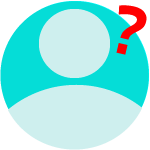


コメント